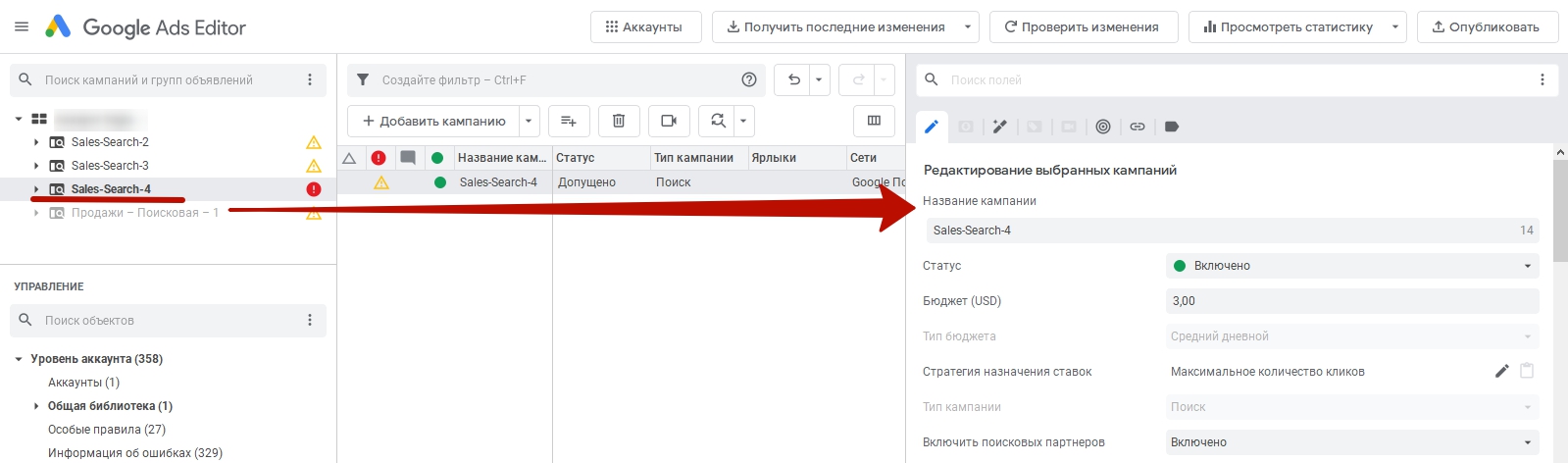Как перенести кампанию из Яндекс.Директ в Google Ads «без шума и пыли»
Классический метод
Шаг 1. Экспортируйте кампании из Яндекс.Директа
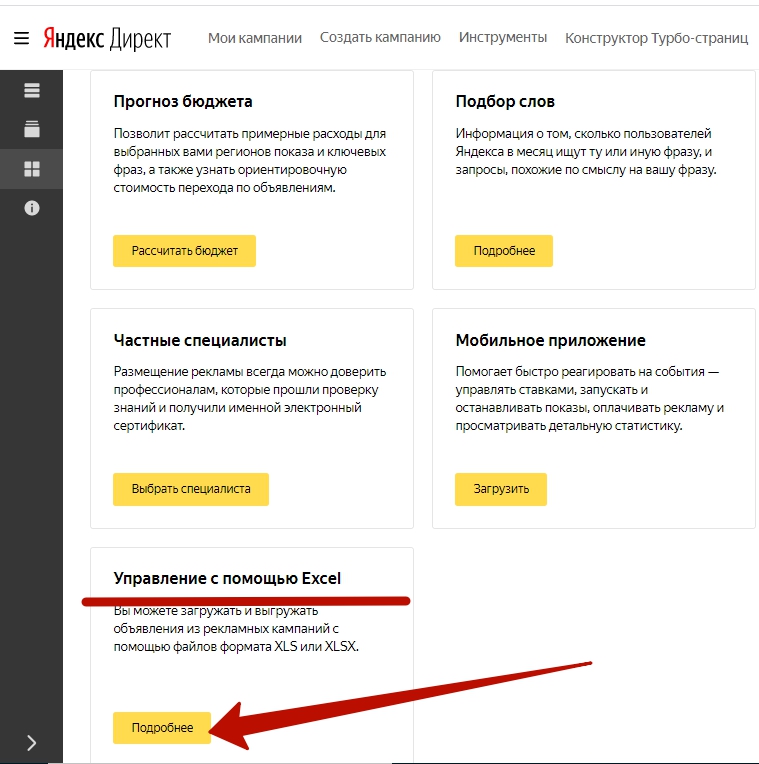
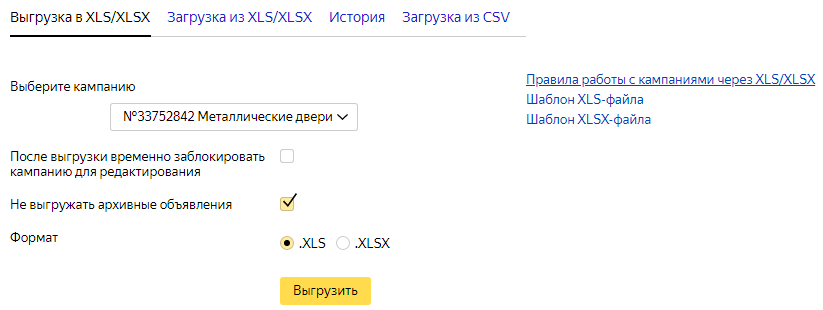
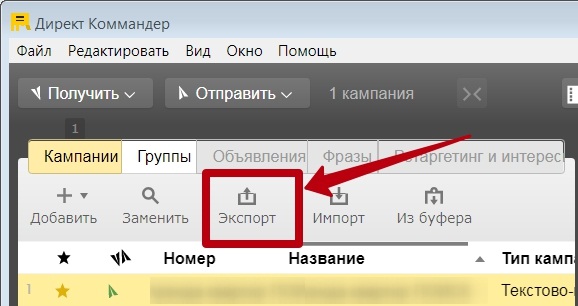

Шаг 2. Подготовьте шаблон переноса
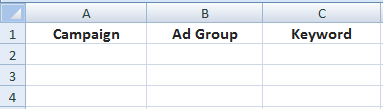


Шаг 3. Заполните данные по ключевым словам и адаптируйте для Google Ads
- Название кампании (в файле его нет, копируем из Яндекса или вбиваем вручную) → Campaign (во все непустые строки);
- «Название группы» → Ad Group;
- «Фраза (с минус-словами)» → Keyword.

- Массово замените пробел на пробел с плюсом (« +») и добавьте плюсы в начало строк: «+металлические +двери +квартира». Повторно ставить «+» к словам не нужно;
- Удалите минус-слова на уровне ключей, чтобы они не блокировали объявления;
- Уберите квадратные скобки, кавычки и восклицательные знаки — в Google они работают по-другому.
Шаг 4. Заполните данные по объявлениям и адаптируйте для Google Ads
- «Заголовок» → Headline;
- «Текст» (разбиваем на 2 строки по 38 символов максимум) → Description Line 1 и 2;
- «Отображаемая ссылка» → Display URL;
- «Ссылка» → Final URL.
- «Заголовок 1» → Headline 1;
- «Заголовок 2» → Headline 2;
- «Текст» → Description;
- «Отображаемая ссылка» → Path 1;
- «Ссылка» → Final URL.
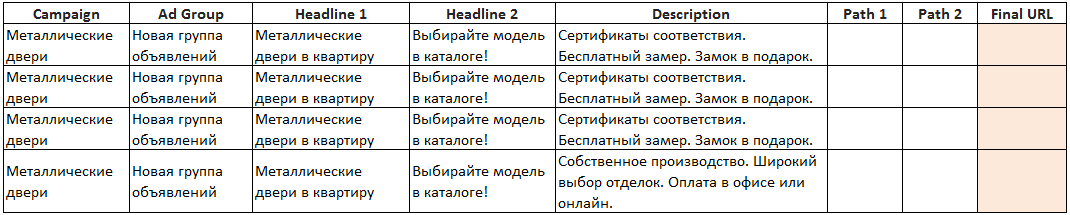
- Допустимая длина заголовков;
- В заголовках нельзя использовать восклицательные знаки, в тексте — не более одного;
- В призыве к действию нельзя писать слова типа «Жмите», «Кликайте».
Шаг 5. Импортируйте кампании в Google Ads Editor
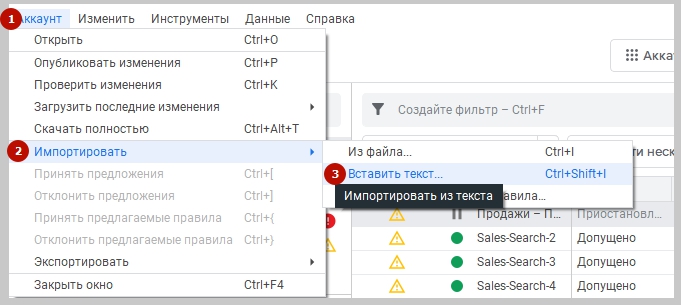
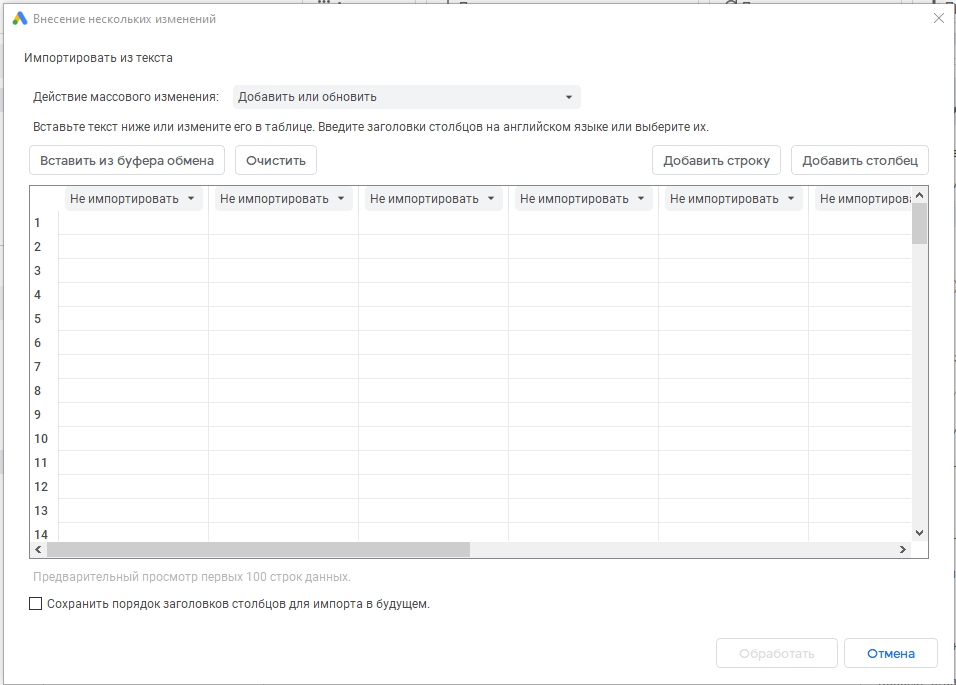
Шаг 6. Настройте кампании в Google Ads
- Местоположения для показа рекламы;
- Языковой таргетинг — русский и английский (для России);
- Отключите оптимизатор цены за конверсию;
- Ускоренный метод показа;
- Равномерное чередование вместо ротации, если хотите сами выбирать более эффективные объявления для показа.
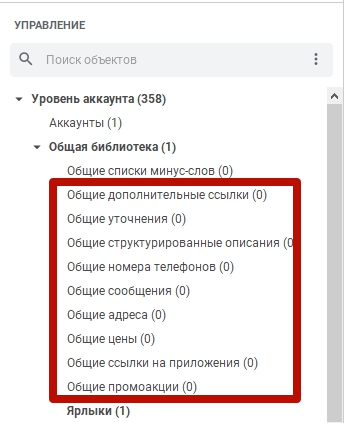
- Сделайте перекрестную минусовку на уровне групп, чтобы они не конкурировали между собой;
- Просклоняйте минус-слова, чтобы учесть все словоформы в Google.
Google Телепорт
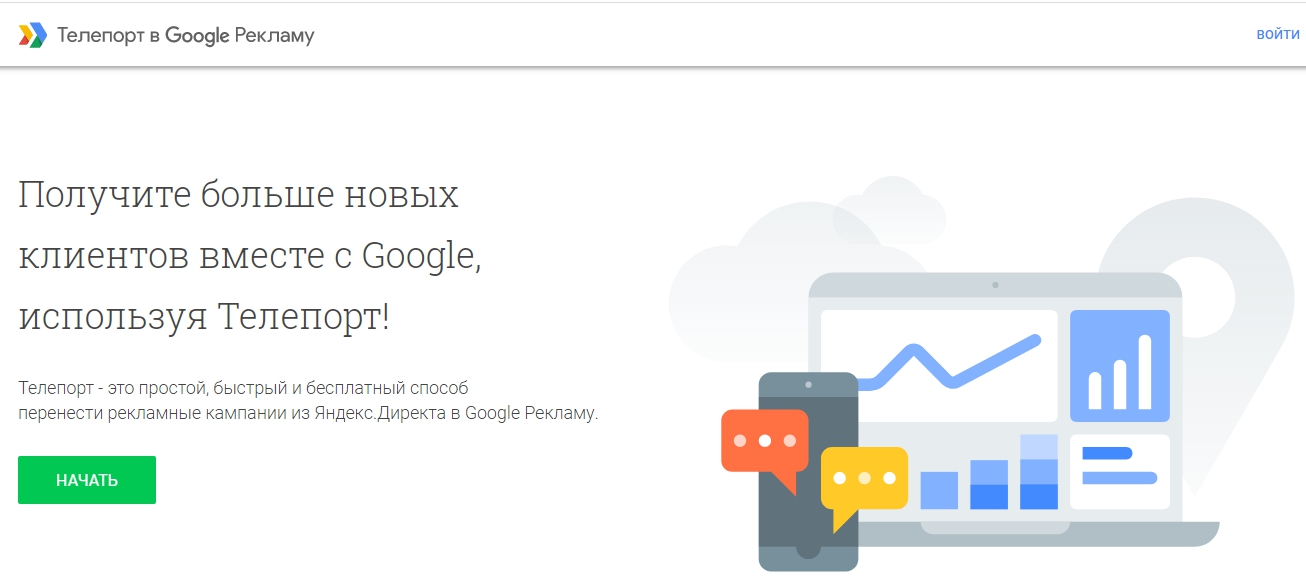
Шаг 1. Загрузите кампанию
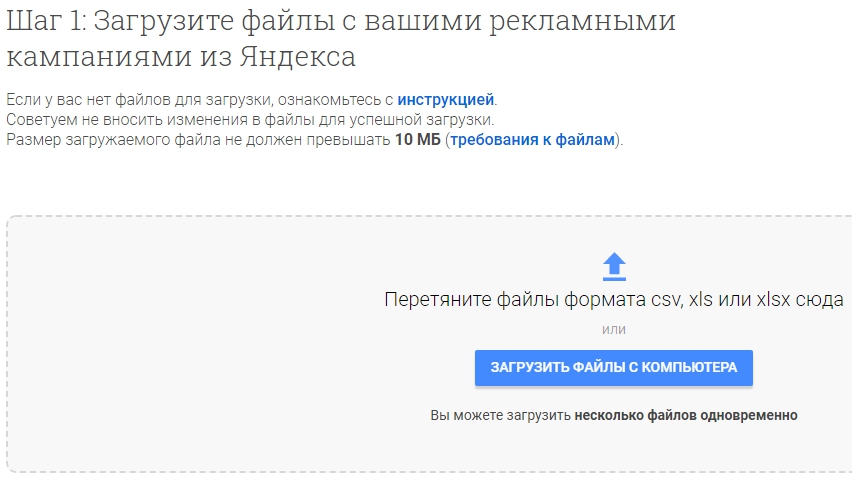
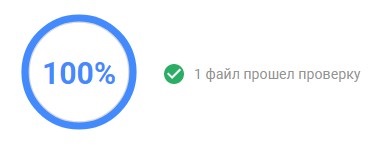
Шаг 2. Выберите из списка нужную кампанию, если загружали несколько
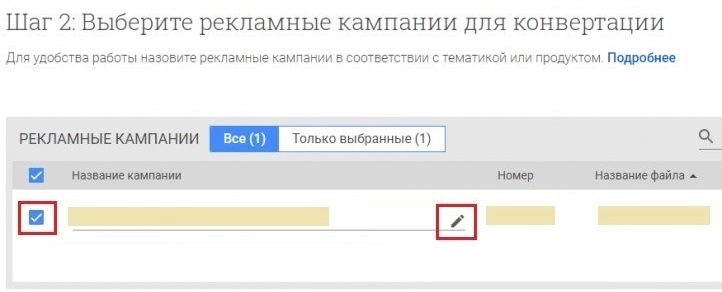
Шаг 3. Выберите данные для переноса
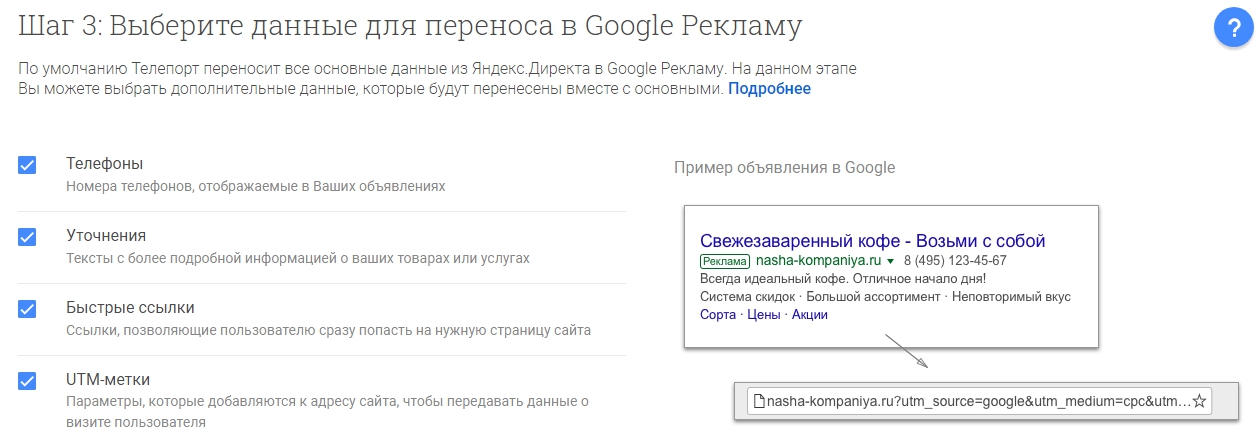
- Геотаргетинг;
- Разбивку по группам объявлений;
- Тексты объявлений;
- Ключевые фразы и минус-слова;
- Ставки и URL.
Шаг 4. Подождите, пока сервис закончит конвертацию, и укажите дневной бюджет
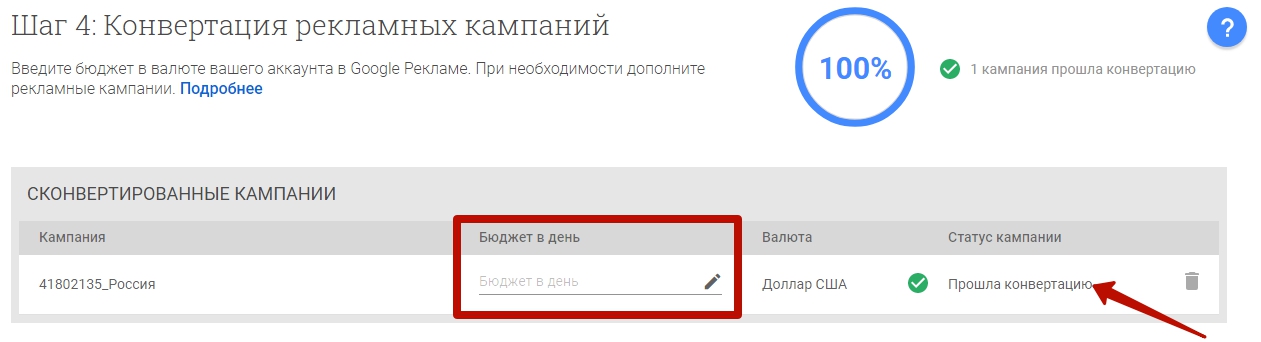
Шаг 5. Исправьте несостыковки в объявлениях
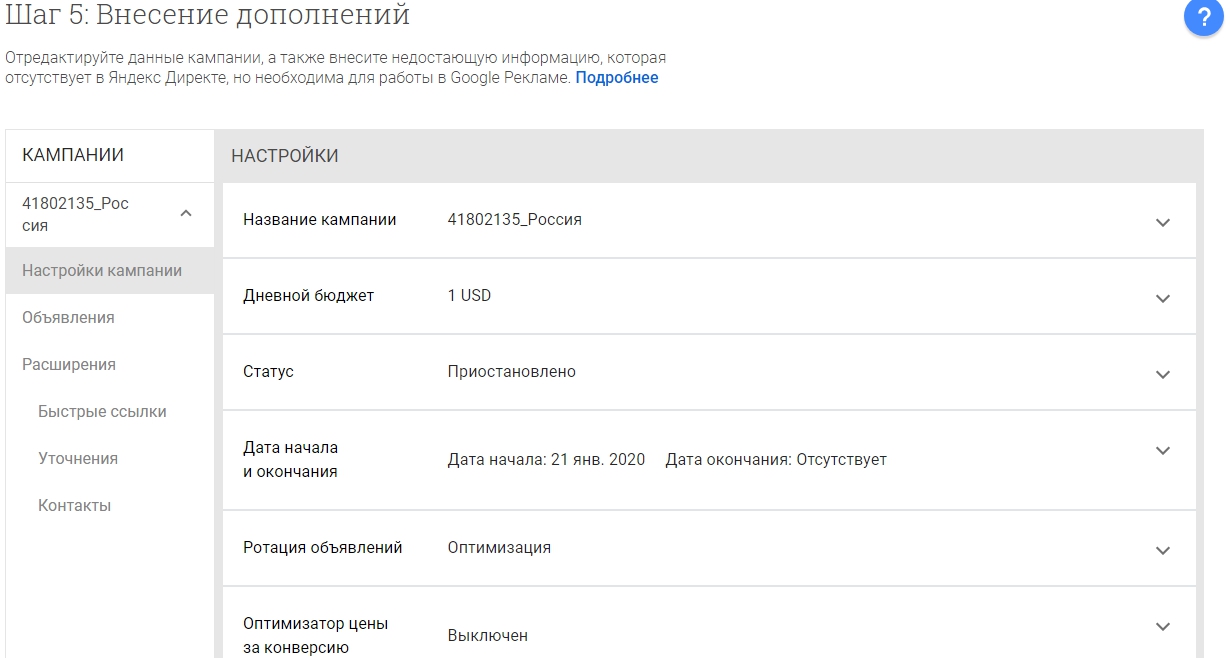
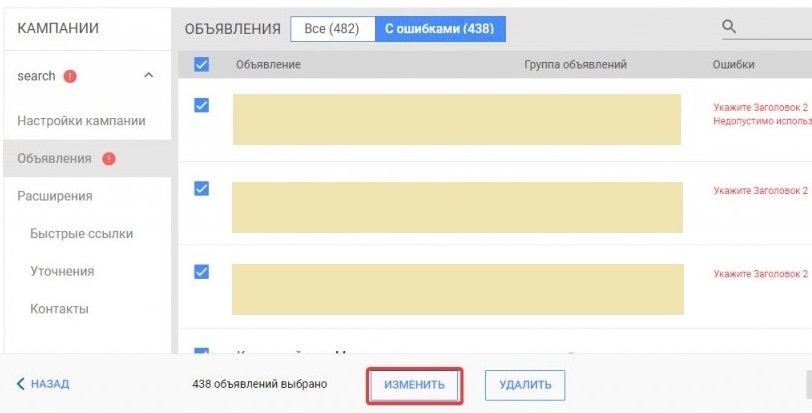
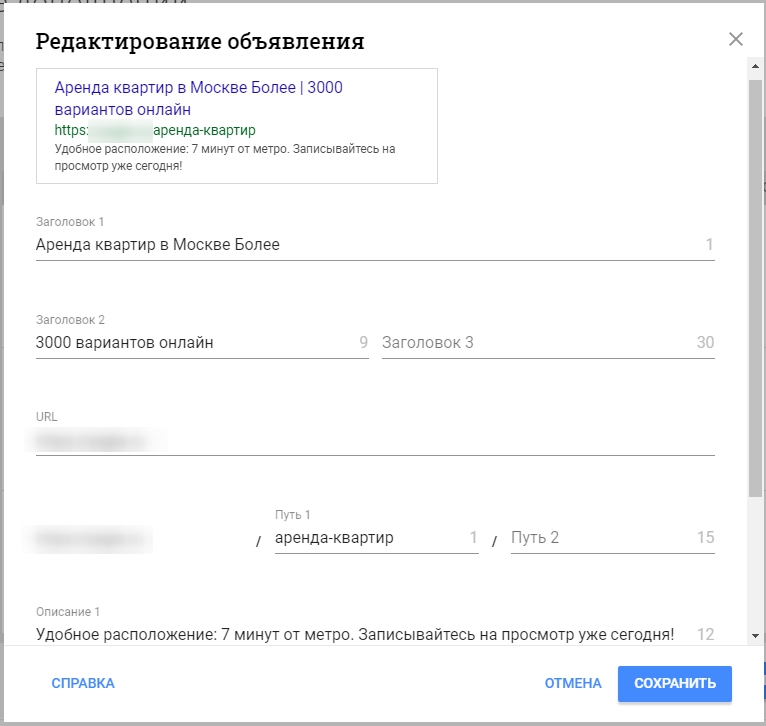
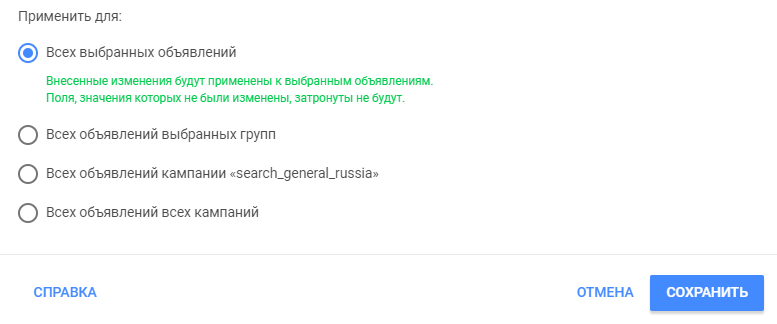
Шаг 6. Перенесите кампании в Google Ads
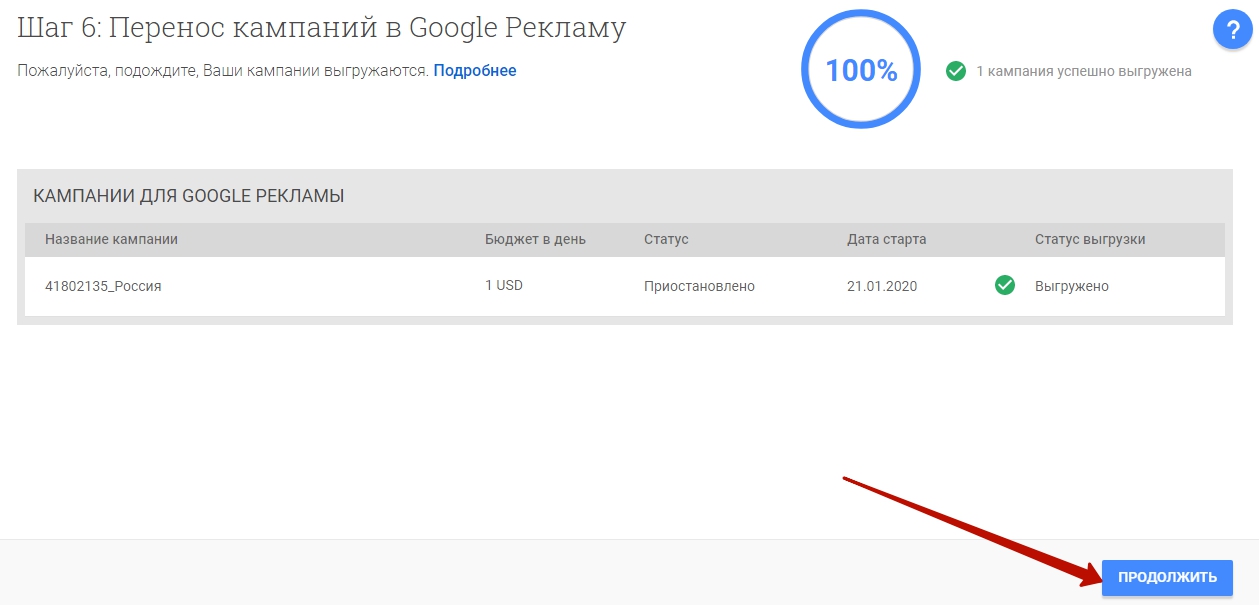
- Переносит расширенный геотаргетинг (показ объявлений жителям целевого региона + пользователям из других, которые вбивают имя этого региона в запросе). Если вы таргетируетесь только на первых, приходится менять эти настройки вручную;
- Переносит Заголовок 2 корректно только из xls, но не из xlsx (вообще его теряет);
- Не обрезает Заголовок 1, если он превышает 30 символов, а переносит «хвост» в Заголовок 2;
- Нет функции поиска и массовой замены конкретных символов, как в Google Ads Editor;
- Не удаляет из описания второй восклицательный знак, хотя в Google Ads он недопустим;
- Переносит UTM метки с ошибками;
- Не удаляет конфликтующие минус-слова (они повторяют ключевики, а потому блокируют показ объявлений);
- Не склоняет минус-слова — все словоформы приходится также делать вручную, как в классическом методе переноса.
Заключение
Как сделать кликабельный номер телефона на сайте Статья
Как связаны дизайн и конверсия сайта: неожиданные открытия Статья
Всё, что нужно знать о продвижении в Telegram Статья
Кейс: как я привожу по 100+ клиентов в месяц для студий растяжки с помощью Telegram-посевов Статья
От трафика к прибыли: 13 шагов построения эффективной воронки продаж в B2B Статья
1.2 млн ₽ на Telegram-посевы. Как я привел 3 тысячи лидов для онлайн-школы ЕГЭ/ОГЭ и окупил вложения в 3 раза Статья
«Видеозаписки» и вопросы от имени каналов: WhatsApp* представил новые функции Статья
В VK Рекламе появилась функция редактора креативов с помощью нейросетей Статья
ТОП-9 нейросетей для создания баннеров: ИИ-сервисы для рекламного баннера Статья